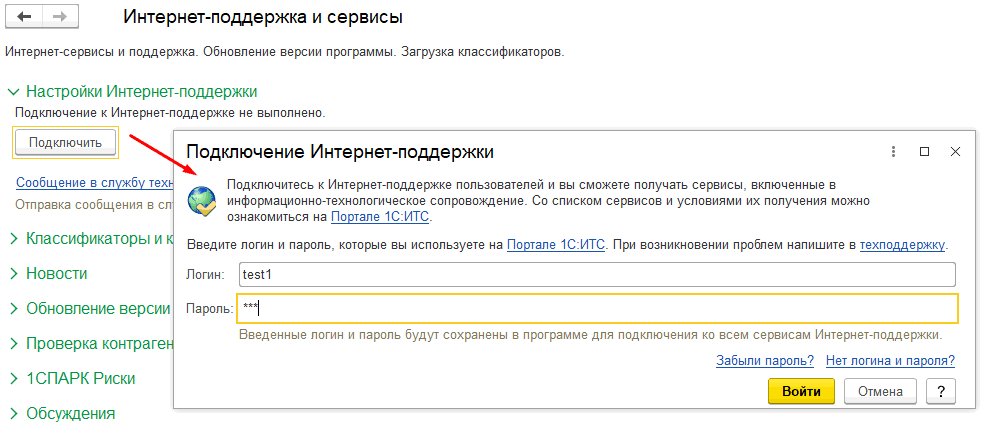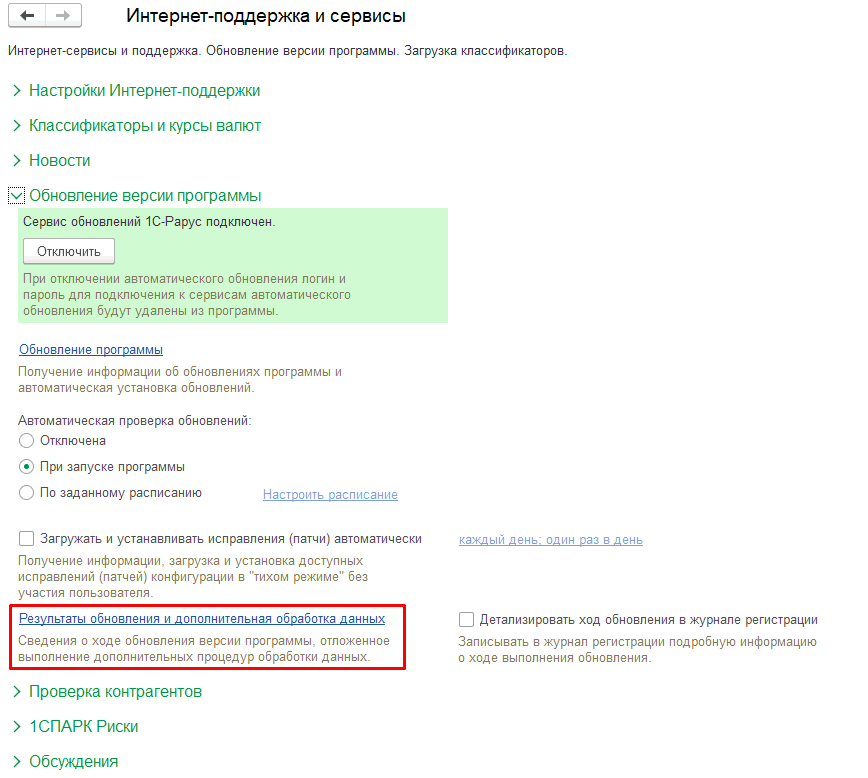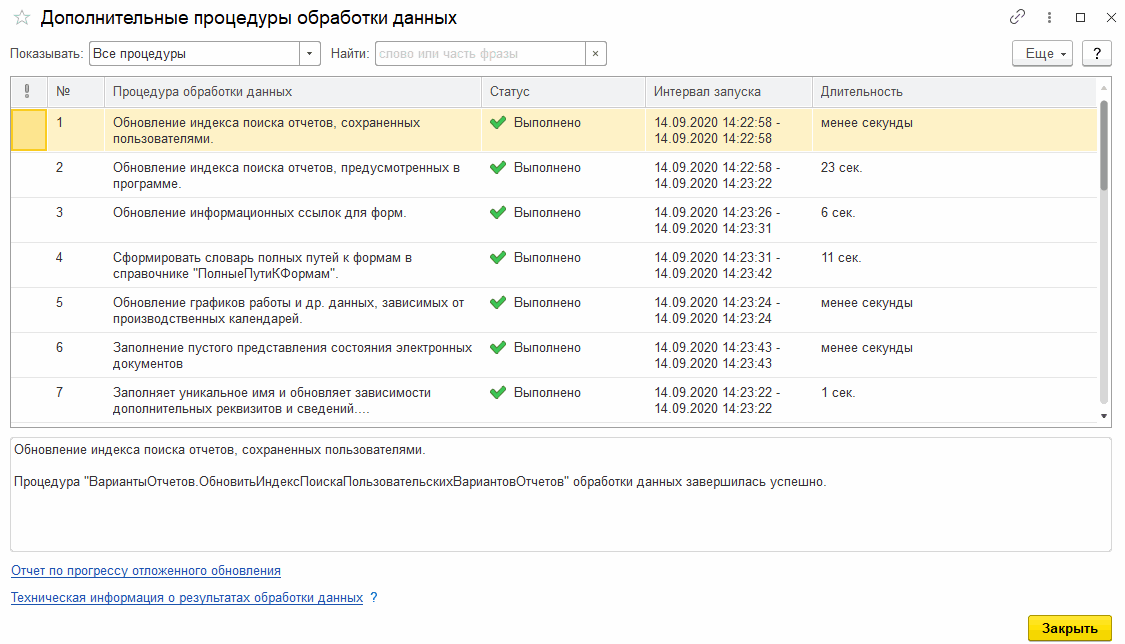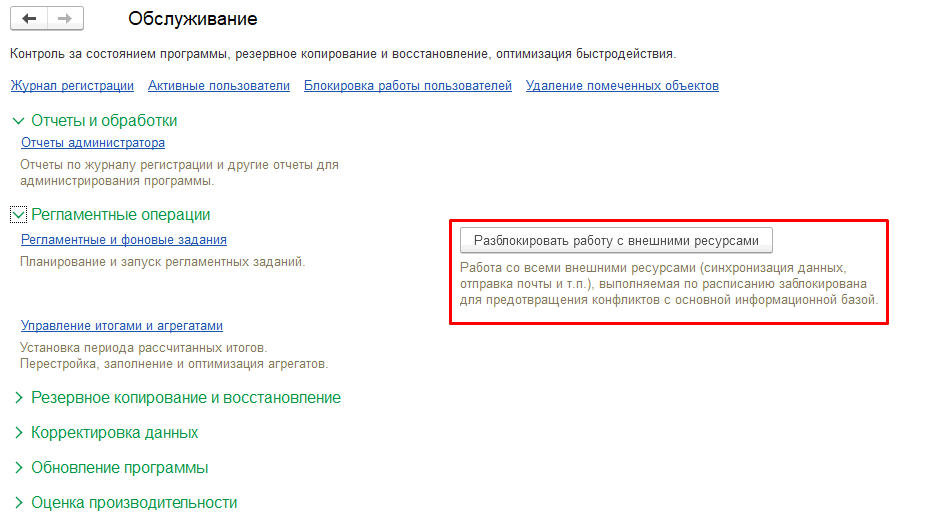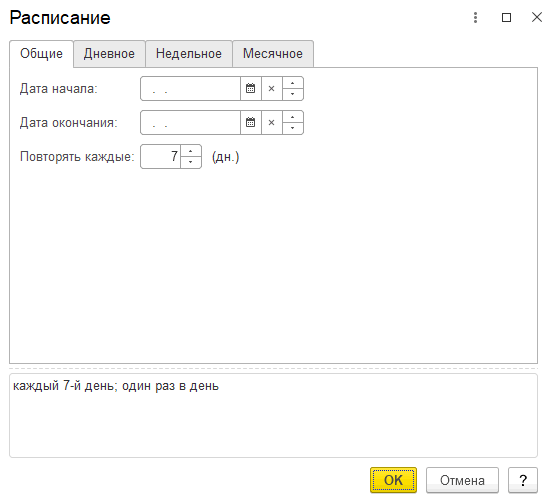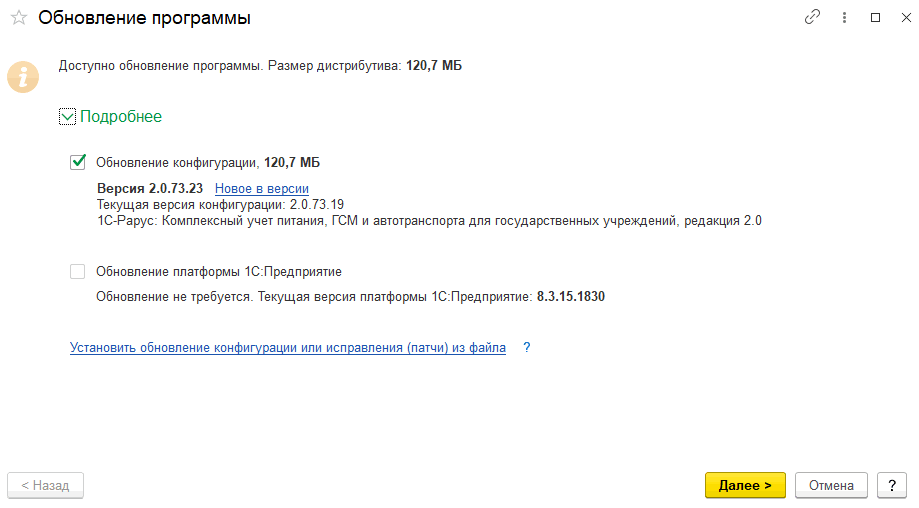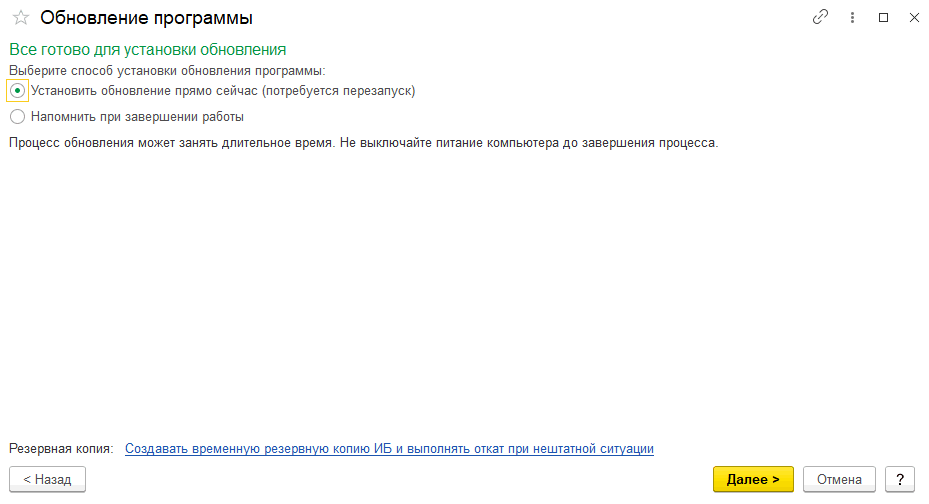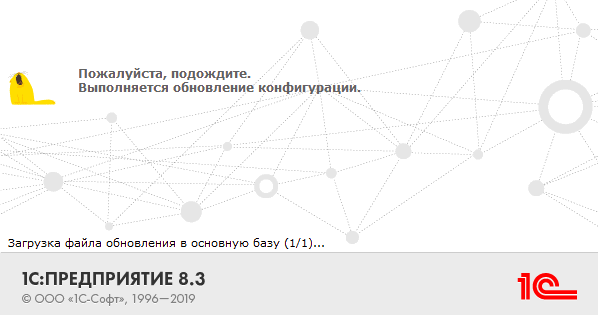Как автоматически обновить программу 1С-Рарус: Комплексный учет питания, ГСМ и автотранспорта для государственных учреждений
Программу 1С-Рарус: Комплексный учет питания, ГСМ и автотранспорта для государственных учреждений, ред 2.0 можно обновлять как в режиме конфигуратора, так и в режиме «1С:Предприятие».
1. Настройка доступа к обновлениям
Настройка доступа к обновлениям
Для того, чтобы было доступно автоматическое обновление программы, в базе должна быть подключена интернет-поддержка 1С, а также сервис обновлений 1С-Рарус.
Для подключения интернет-поддержки 1С перейдем в меню «Администрирование - Интернет-поддержка и сервисы - Настройки интернет-поддержки» и введем логин и пароль для сайта portal.1c.ru :
Инструкция для регистрации на сайте находится по ссылке.
-
Для подключения сервиса обновлений 1С-Рарус перейдем в меню «Администрирование - Интернет-поддержка и сервисы - Обновление версии программы» и введем логин и пароль к сервису. Также укажем организацию, на которую зарегистрирована программа:
Подробнее с информацией о доступе к сервису обновлений 1С-Рарус можно ознакомиться по ссылке.
Примечание: Доступ к сервису обновлений 1С-Рарус может быть активирован только в одной базе.
После настройки доступа перейдем к обновлению базы.
Подготовка к обновлению
Перед выполнением обновления необходимо:
-
Убедиться в том, что предыдущие обновления выполнены корректно.
-
Сделать архивную копию информационной базы.
-
Для того чтобы проверить, корректно ли завершились предыдущие обновления, нужно зайти в меню «Администрирование - Интернет-поддержка и сервисы - Обновление версии программы - Результаты обновления и дополнительная обработка данных»:
-
Для создания резервной копии данных можно воспользоваться инструкцией.
Если предыдущие обновления были корректны, то результат может выглядеть так:
По ссылке «Все процедуры обновления выполнены успешно» можно перейти к подробному просмотру результатов:
Если имеются «неуспешные» процедуры обновления, тогда необходимо проверить блокировку регламентных заданий в меню «Администрирование - Обслуживание - Регламентные операции», если блокировка имеется, нужно нажать кнопку «Разблокировать работу с внешними ресурсами»:
Затем нужно снова зайти в меню «Администрирование - Интернет-поддержка и сервисы - Обновление версии программы - Результаты обновления и дополнительная обработка данных» и проверить результат выполнения процедур обновления.
Выполнение обновления
Для автоматического обновления программы выполним следующие действия:
-
Зайдем в меню «Администрирование - Интернет-поддержка и сервисы - Обновление версии программы», где расположены настройки обновлений:
-
Откроется окно, в котором нужно выбрать способ установки обновления:
Мы можем задать расписание проверки новых обновлений, например, при запуске программы или по заданному расписанию. Расписание можем настроить самостоятельно:
При нажатии ссылки «Обновление программы» откроется окно с проверкой обновления:
Здесь можно обновить конфигурацию и платформу.
Необходимо обратить внимание, является ли обязательным обновление платформы для использования новой версии конфигурации. Программа предупреждает об этом и если платформу требуется обновить обязательно, то отдельно конфигурацию обновить будет нельзя.
Это нужно для того, чтобы не возникло ситуаций, что конфигурацию обновили, но для работы требуется новая платформа, и без обновления платформы конфигурация работать не будет.
Важно учесть, что платформу нужно обновлять в таких случаях не только на клиентских местах, но и на сервере.
Для продолжения обновления ставим соответствующие флажки и нажимаем «Далее».
Можно установить обновление сразу, либо при завершении работы.
Также программа предупреждает о необходимости выполнить резервную копию, возможны варианты:
Если ранее резервная копия не была создана, необходимо обязательно её создать.
При нажатии кнопки «Далее» произойдет перезапуск программы.
После выполнения обновления выйдет окно с результатами: